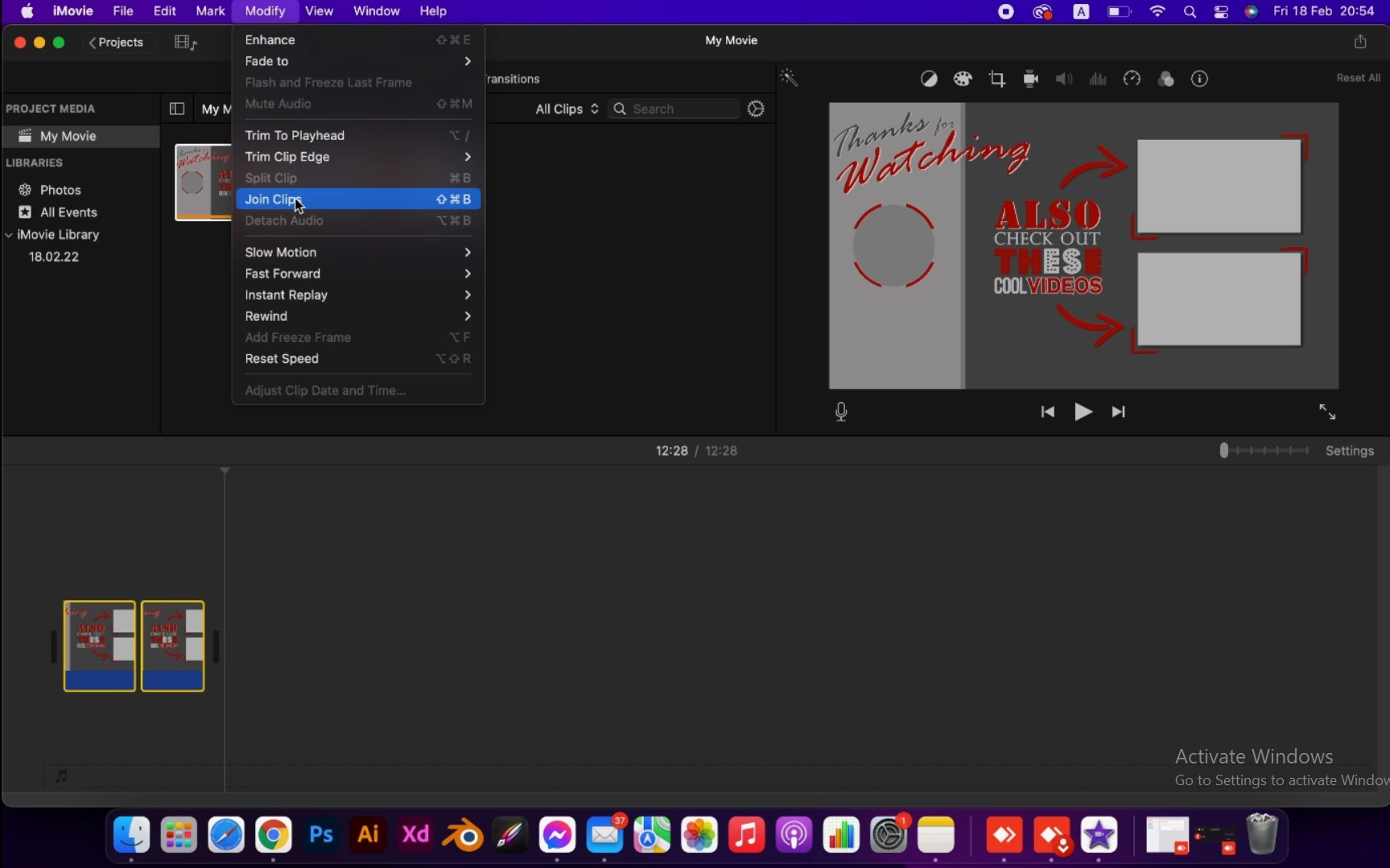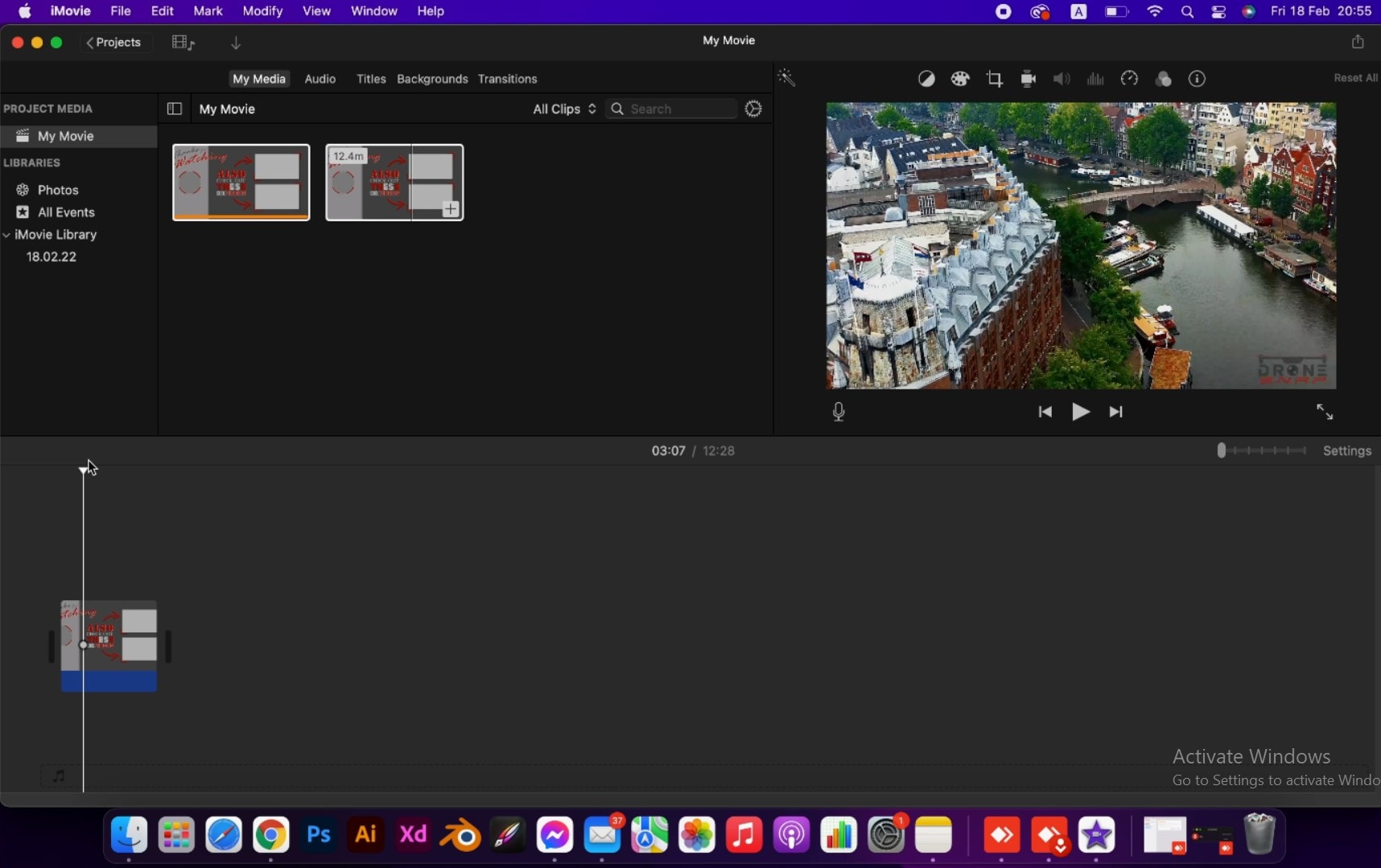Cari

Hot Tutorials
Cara Menggabungkan Video Avi di Mac secara Gratis
Aug 22, 2024• Proven solutions
Bagaimana cara menggabungkan file video AVI di Mac? Anda kebingungan dengan cara memulainya, kan? Nah, untungnya Anda menemukan artikel ini. Artikel ini akan mengulas 3 opsi gratis untuk menggabungkan film dengan cepat dan mudah. Terkait hal ini, sumber ini juga akan menjelaskan kelebihan dan kekurangan dari setiap opsinya agar Anda dapat menemukan opsi yang paling cocok dengan kebutuhan Anda.
Tiga opsi tersebut adalah dengan menggunakan Terminal, QuickTime dan mengedit dengan Filmora for Mac.
Mari kita lihat lebih lanjut ketiga opsinya.
Opsi 1: Menggabungkan AVI dengan TERMINAL
Mari kita mulai dengan opsi pertama yang melibatkan penggunaan perintah Terminal. Meskipun ini terlihat rumit, hasilnya akan sepadan dengan usaha yang Anda keluarkan. Untuk menggunakan opsi pertamanya, Anda hanya perlu menggunakan file film terpisah, menyatukan file-file tersebut, dan mengatur bagian header untuk mendapatkan performa yang lancar.
Untuk memulai dengan menggunakan Terminal, Anda perlu mengubah direktori lokasi file film Anda. Langkah pertama yang harus Anda lakukan adalah membuka Terminal yang tersedia di Aplikasi. Anda harus melakukan ini sambil mengubah perintah direktori. Terdapat dua cara untuk melakukannya. Cara pertamanya adalah dengan mengetikkan path secara manual dan cara keduanya adalah melepaskan folder ke jendela Terminal sebelum menekan tombol enter.
Langkah selanjutnya adalah menggabungkan file-file film tersebut. Pada metode ini, file film kedua akan digunakan. Anda harus menempatkan byte pada bagian akhir file pertama dan mengulangi proses ini hingga semua filenya ditempatkan byte. Dengan menggunakan Terminal, pilih opsi pot down; gunakan cat yang berasal dari perintah concatenate.
Video-videonya akan digabungkan dengan perintah cat. Anda tidak perlu mengkhawatirkan urutannya karena filenya akan disusun dengan rapi. Salah satu keunggulannya adalah Anda dapat menambahkan file sebanyak yang diinginkan. Namun, perlu diingat bahwa daftar file yang panjang juga dapat menimbulkan masalah.
Selain itu, Anda harus mengetahui cara memperbaiki file header agar buku kedua dapat dibaca dengan mudah. Hal ini dilakukan untuk memastikan bahwa semua konten video dapat diputar sepenuhnya, bukan hanya bagian awalnya. Di sinilah peran penting dari sebuah program bernama Mencoder. Anda bisa mendapatkannya dari sebuah situs web bernama mplayerhq, di mana Anda hanya membutuhkan binary untuk Terminal. Setelah menginstal Mencoder, Anda kini dapat memperbaki header file avi lagi.
Anda tidak perlu khawatir tentang file yang salah karena itu sudah ditangani baris terakhir perintah cat. Nah itu dia- opsi pertamanya, sesederhana itu!
- Pro: Kelebihan dari metode ini mencakup kebebasan untuk menambahkan file sebanyak yang diinginkan. Selain itu, file-filenya akan diatur dengan rapi. Anda sudah siap untuk melanjutkan! Metode ini juga sangat sederhana.
- Kontra: Kekurangannya adalah file yang terlalu banyak dapat menimbulkan beberapa masalah. Selain itu, ada lebih banyak perintah yang perlu Anda jalankan.
Opsi 2: Menggabungkan AVI dengan Menggunakan QuickTime
Jika Anda kurang yakin dengan penggunaan Terminal, QuickTime Player 7 bisa menjadi alternatif yang bagus.
Pertama, buka QuickTime dari folder Utilitas. Buka film pertama dan geser scrubber ke ujung kanan jendela.
Setelah itu, seret dan lepaskan film kedua ke QuickTime. Lakukan hal yang sama dengan scrubber dan ulangi prosesnya. Setelah mengompilasi file film Anda, lanjutkan ke menu File Simpan sebagai dan pilih opsi self-contained movie. Aplikasi ini akan mengompilasi film Anda dan menghasilkan outputnya.
- Pro: Keunggulannya adalah metode ini mudah digunakan oleh pemula karena tidak ada perintah sulit yang harus digunakan. Inilah mengapa aplikasi ini mendapatkan penilaian yang tinggi dari banyak pelanggan. Jadi, jika Anda belum terlalu memahami metode pertama, Anda dapat menggunakan metode ini.
- Kontra: Satu-satunya kekurangan dari metode ini adalah Anda memiliki kendali yang sedikit terhadap spesifikasi akhir dari file film.
Opsi 3: Menggabungkan AVI dengan Filmora for Mac
Dengan antarmukanya yang sederhana dan jelas, Filmora for Mac memudahkan proses penggabungan video bagi pengguna biasa. Namun, jika Anda menggunakan versi gratisnya, video Anda akan ditandai dengan watermark.
Langkah ke-1: Impor video AVI yang ingin Anda gabungkan
Langkah ke-2: Cukup seret-dan-lepaskan videonya ke timeline secara berurutan
Langkah ke-3: Klik tombol Export untuk menyimpan video AVI sebagai satu file
Seperti yang telah Anda ketahui, setiap opsi penggabungan video di Mac memiliki kelebihan utama dan kekurangan yang sederhana. Apa pun pilihan Anda, pastikan Anda memahami semua detailnya agar segalanya berjalan sesuai yang Anda harapkan. Secara keseluruhan, kedua pilihannya adalah opsi yang bagus untuk mengelola video dengan mudah.
Anda mungkin menyukai: 9 Software Penggabung File Video AVI Gratis Terbaik
Cara Alternatif untuk Menggabungkan Video Avi di Mac secara Gratis dengan iMovie
Produk komputer pribadi Macintosh memiliki ciri khasnya sendiri – dirancang, diproduksi, dan dijual oleh Apple Inc. Sebagian besar Mac memiliki program dan software yang dikembangkan secara khusus sehingga tidak dapat digunakan di Windows. Salah satu contohnya adalah iMovie, sebuah aplikasi pengeditan video bawaan yang dikembangkan oleh Apple Inc. untuk perangkat macOS, iOS, dan iPadOS.
Pada situs web iMovie, kita dapat menemukan kutipan yang menyatakan: "Ubah video Anda menjadi film yang mengagumkan... Anda dapat menikmati video Anda dengan cara yang belum pernah Anda bayangkan sebelumnya". Ketika membahas tentang pengeditan profesional, ada banyak hal yang bisa dilakukan. Namun, pada artikel ini, kita akan fokus ke cara menggabungkan video AVI secara gratis menggunakan iMovie. AVI adalah format kontainer multimedia yang diperkenalkan oleh Microsoft sehingga dalam kasus ini, menggabungkan video sejalan dengan menggabungkan Microsoft dan Mac, yang pastinya menarik...
Jadi, caranya cukup sederhana: jka Anda menahan tombol Shift dan memilih klip yang perlu digabungkan untuk menyorotnya,

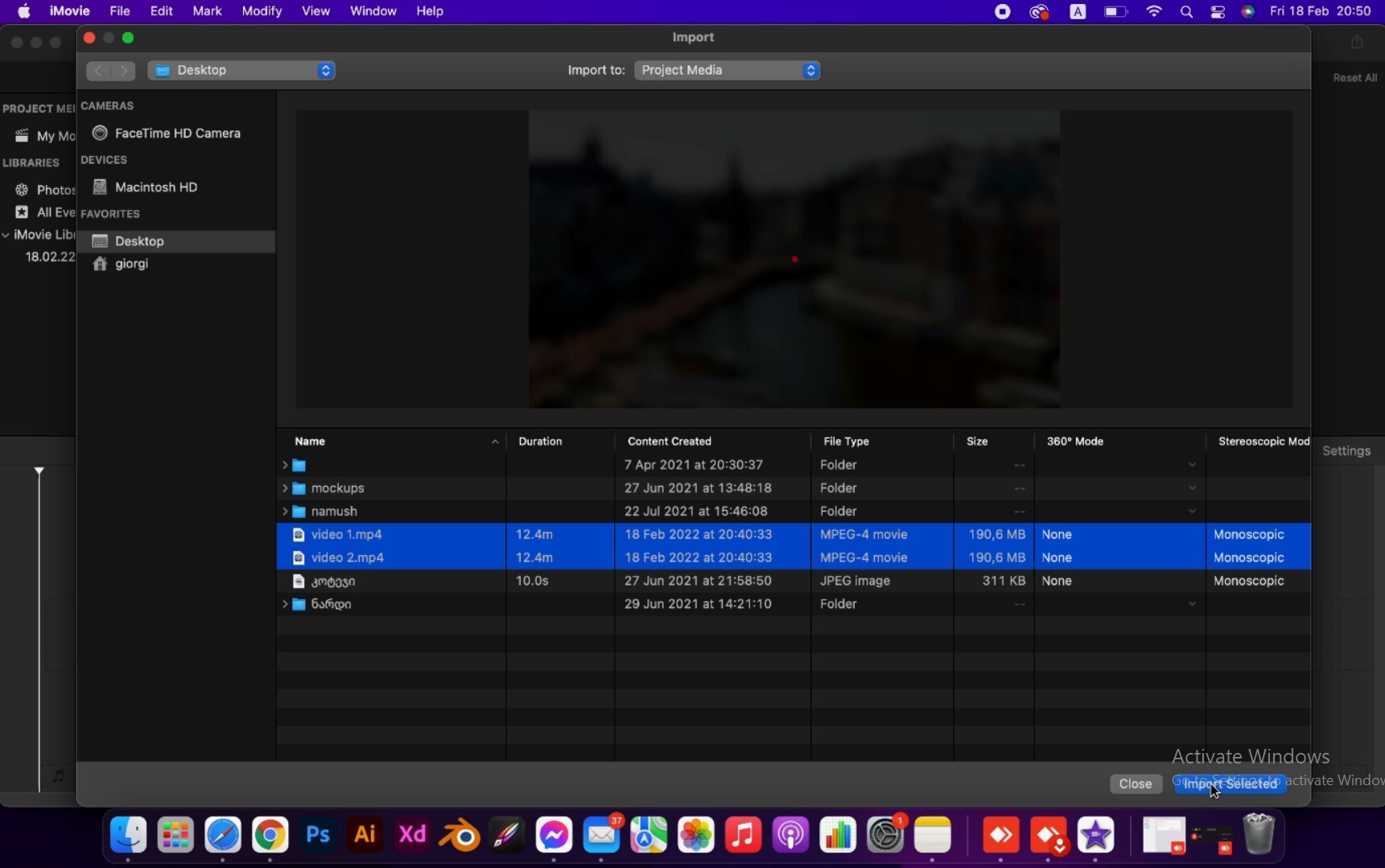
Kemudian, pilih Modify dan pilih Join Clips, klip-klip tersebut akan digabungkan menjadi satu!